Comment nettoyer le dossier cache d'iPhoto en toute facilité
Sommaire
Comment faire pour nettoyer le dossier cache d'iPhoto ? Lisez ce guide pour savoir deux façons d'effacer le cache iPhoto en toute facilité.
MacClean - Meilleur outil de nettoyage de Mac 
Téléchargez et installez MacClean sur votre ordinateur pour nettoyer votre ordinateur Mac complètement après la lecture de ce guide sur la façon de nettoyer le cache d'iPhoto.
Qu'est-ce que cache d'iPhoto sur Mac ? Lorsque vous utilisez iTunes pour synchroniser des photos avec votre iPhone, iPad ou iPod, iTunes crée un dossier intitulé « iPod Photo Cache ». Ce dossier stocke les photos qui sont optimisées pour l'affichage sur votre appareil. En outre, celui-ci est recréé lors de la prochaine synchronisation de vos photos avec votre iPhone, iPad ou iPod. Vous pouvez accéder au dossier iPod Photo Cache à partir d'une photothèque Photos, iPhoto ou Aperture sur votre Mac.
Si votre Mac est en cours d'exécution hors de l'espace, vous pouvez supprimer le dossier iPod Cache Photo pour récupérer un peu d'espace sur votre disque dur. En outre, la suppression de ce dossier sur votre Mac n'a aucune incidence sur les images d'origine se trouvant dans votre photothèque. Effectuez les étapes ci-dessous pour nettoyer le dossier cache d'iPhoto en toute facilité.
Ne pas manquer : Mon Mac est lent et que faire >
Méthode 1. Comment nettoyer Cache d'iPhoto manuellement
Étape 1. Ouvrez Finder sur votre Mac > Cliquez sur l'option Images, et vous verrez iPhoto Library.
Etape 2. Effectuez un clic droit sur iPhoto Library, et choisissez Afficher le contenu du paquet.
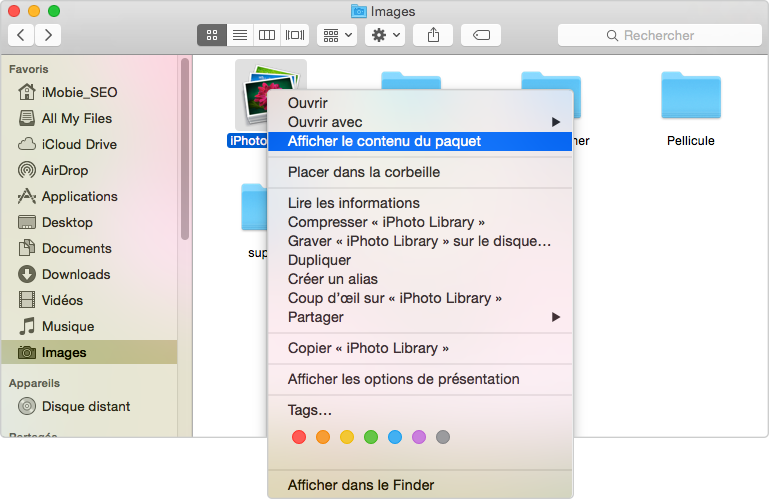
Nettoyer Cache d'iPhoto de Mac manuellement – étape 2
Étape 3. Cliquez sur le dossier iPod Photo Cache et faites-le glisser dans la corbeille
Vous aimerez aussi : 4 Meilleurs logiciels de nettoyage de Mac en revue >
Méthode 2. Comment supprimer Cache d'iPhoto avec MacClean
MacClean, un professionnel et puissant outil de nettoyage de Mac, qui est capable de détecter et de supprimer divers types de fichiers indésirables de votre ordinateur Mac. La suppression d'iOS Photo Cache est aussi facile que ABC avec l'aide de MacClean. Il suffit de suivre les étapes ci-dessous pour nettoyer le cache d'iPhoto facilement avec MacClean. Téléchargez MacClean et faites un tour >
Étape 1. Lancez MacClean > Cliquez sur le bouton Fichiers système inutiles > Cliquez sur Analyser.
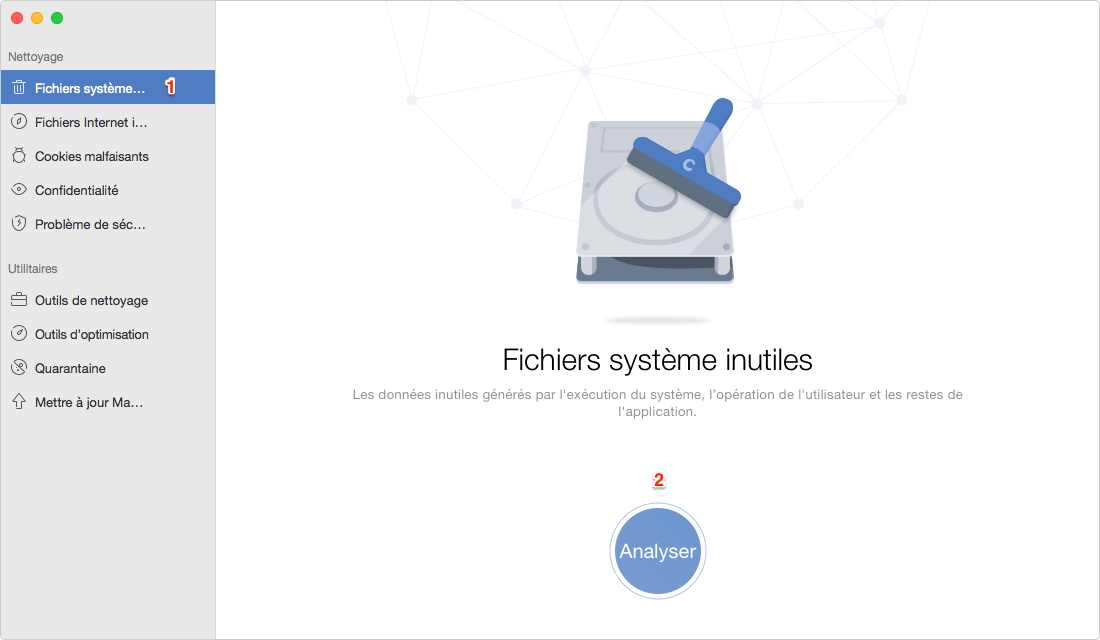
Vider le cache iPhoto avec MacClean - étape 1
Étape 2. Après le scannage, MacClean affiche une liste des fichiers inutiles détectés. Cliquez sur Consulter les détails au-dessous de l'option Fichiers utilisateurs inutiles.
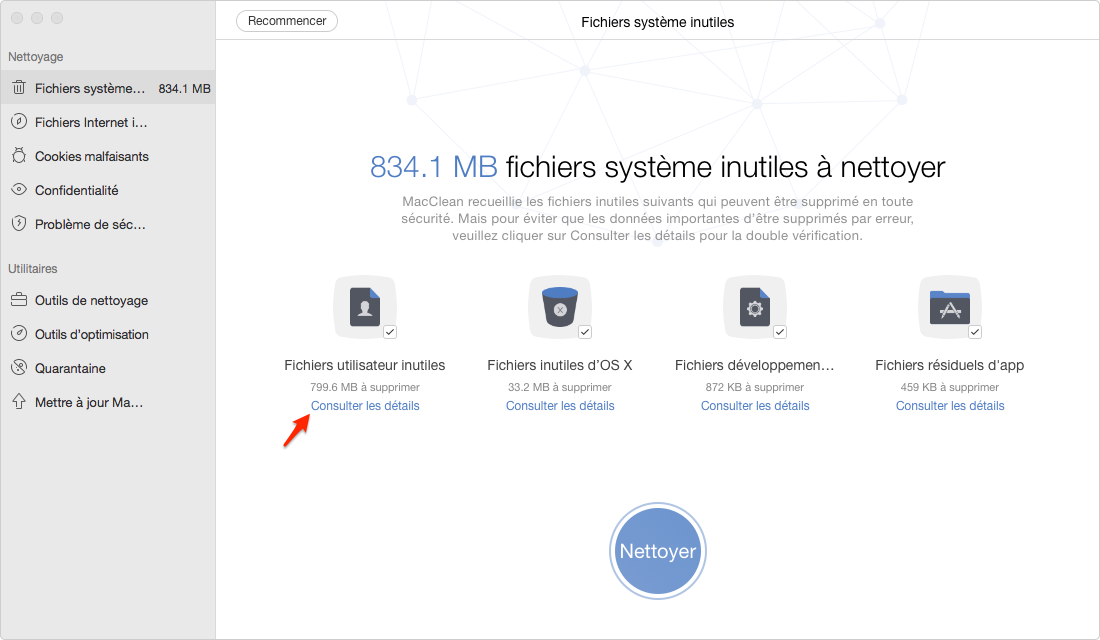
Vider le cache iPhoto avec MacClean - étape 2
Étape 3. Choisissez l'option iOS Photo Caches et retournez à la page de résultat de scannage.
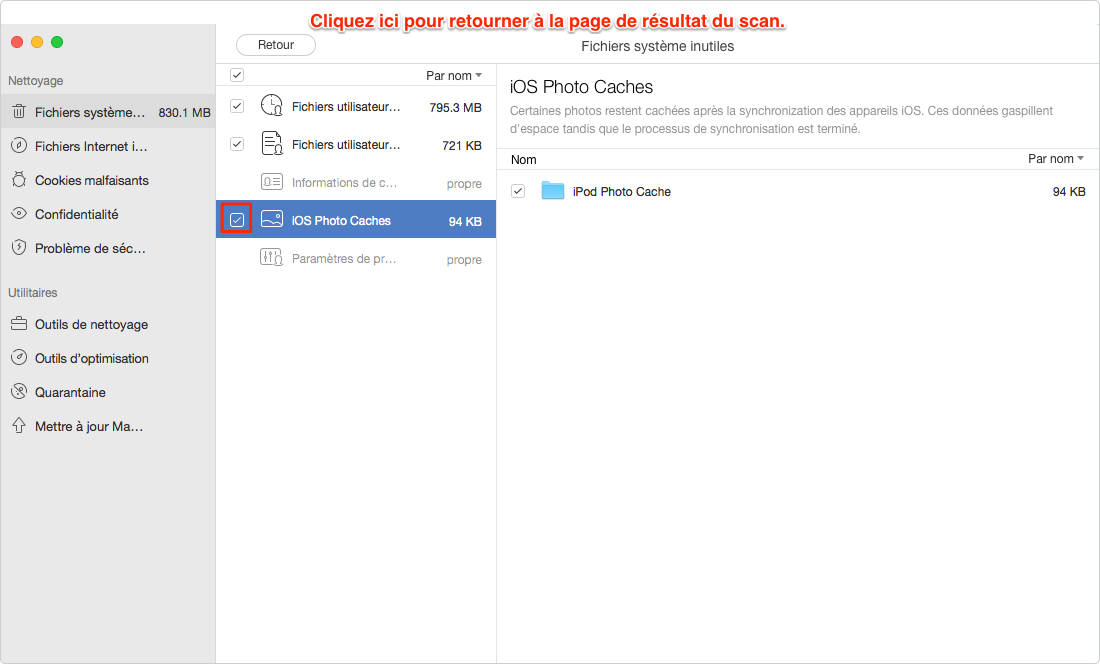
Comment nettoyer le dossier Cache d'iPhoto avec MacClean - étape 3
Étape 4. Cliquez sur le bouton Nettoyer pour lancer le nettoyage.
Conclusion
MacClean parvient également à effacer les fichiers Internet inutilies, Fichiers système indésirables, y compris les cookies Safari /Chrome /Firefox, cache, historique de navigation, fichiers journaux système et l'historique d'Apps utilisé. Il va satisfaire toutes vos demandes de nettoyage. Pourquoi ne pas télécharger d'avoir essai gratuit ?
D'autres articles concernés que vous aimeriez
- Comment faire de la place sur mon Mac - Libérer plus d'espace disponible pour mieux optimiser votre Mac. En savoir plus >>
- Mon flux de photos ne fonctionne pas sur iPhone – Ce guide vous propose la solution sur mon flux de photos ne fonctionne pas sur iPhone.En savoir plus >>
- Comment nettoyer la mémoire vive de Mac – Dans ce guide, on vous présente comment nettoyer la RAM de Mac. En savoir plus >>
- Problèmes communs d'OS X El Capitan et les Solutions – Rencontrez des problèmes pendant la mise à jour vers OS X El Capitan ? En savoir plus >>

